جدول محتوایی
آموزش پارتیشن بندی دیسک در لینوکس
پارتیشن بندی دیسک به شما امکان می دهد هارد دیسک خود را به چندین بخش تقسیم کنید که به طور مستقل عمل می کنند. در لینوکس، کاربران باید قبل از استفاده از دستگاههای ذخیرهسازی (USB و هارد دیسکها) آنها را ساختاربندی کنند.
پارتیشن بندی زمانی مفید است که چندین سیستم عامل را روی یک دستگاه نصب می کنید.
در این آموزش گام به گام، نحوه ایجاد پارتیشن با استفاده از دستور Linux parted یا fdisk را یاد خواهید گرفت.
پیش نیازها
- سرور مجازی با سیستم عامل لینوکس (خرید سرور مجازی ایران)
- یک حساب کاربری با امتیازات و دستورات sudo یا root
- دسترسی به Terminal Window/ خط فرمان (Activities > Search > Terminal)
گزینه 1: پارتیشن بندی دیسک با استفاده از دستور parted
مراحل زیر را برای پارتیشن بندی دیسک در لینوکس با استفاده از دستور parted دنبال کنید.
مرحله 1: لیست پارتیشن ها
قبل از ساختن پارتیشن، دستگاه ها و پارتیشن های ذخیره سازی موجود را فهرست کنید. این عمل به شناسایی دستگاه ذخیره سازی که می خواهید پارتیشن بندی کنید کمک می کند.
دستور زیر را با sudo اجرا کنید تا دستگاه ها و پارتیشن های ذخیره سازی را لیست کنید:
sudo parted -l
ترمینال دستگاه های ذخیره سازی موجود را با اطلاعاتی درباره ی موارد زیر پرینت میکند:
- Model: مدل – مدل دستگاه ذخیره سازی.
- Disk: نام و اندازه دیسک
- Sector size: اندازه منطقی و فیزیکی حافظه که نباید با فضای دیسک موجود اشتباه گرفت.
- Partition Table: نوع جدول پارتیشن (msdos، gpt، aix، amiga، bsd، dvh، mac، pc98، sun و loop).
- Disk flags: پارتیشن هایی با اطلاعات اندازه، نوع، سیستم فایل و فلگ ها.
انواع پارتیشن ها عبارتند از:
- Primary: فایل های سیستم عامل در ان قرار دارد. فقط چهار پارتیشن primary را می توان ایجاد کرد.
- Extended: نوع خاصی از پارتیشن که در آن می توان بیش از چهار پارتیشن Primary ایجاد کرد.
- Logical: پارتیشنی که در داخل یک پارتیشن توسعه یافته ایجاد شده است.
در مثال ما، دو دستگاه ذخیره سازی (/dev/sda و /dev/sdb) وجود دارد:
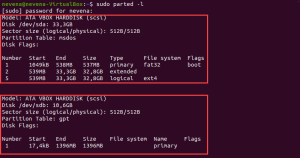
توجه: اولین دیسک ذخیره سازی (dev/sda یا dev/vda) شامل سیستم عامل است. ایجاد یک پارتیشن روی این دیسک می تواند سیستم شما را غیر قابل بوت کند. فقط در دیسک های ثانویه پارتیشن ایجاد کنید (dev/sdb، dev/sdc، dev/vdb، یا dev/vdc).
مرحله 2: دیسک ذخیره سازی را باز کنید.
دیسک ذخیره سازی را که قصد پارتیشن بندی آن را دارید با اجرای دستور زیر باز کنید:
sudo parted /dev/sdb

همیشه دستگاه ذخیره سازی را مشخص کنید. اگر نام دیسک را مشخص نکنید، دیسک به طور تصادفی انتخاب می شود. برای تغییر دیسک به dev/sdb، دستور زیر را اجرا کنید:
select /dev/sdb
دیسک dev/sdb باز است:

مرحله 3: یک جدول پارتیشن بندی (Partition table) بسازید.
قبل از پارتیشن بندی دیسک یک جدول پارتیشن ایجاد کنید. جدول پارتیشن در ابتدای هارد دیسک قرار دارد و اطلاعات مربوط به اندازه و مکان هر پارتیشن را ذخیره می کند.
انواع جدول پارتیشن عبارتند از: aix، amiga، bsd، dvh، gpt، mac، ms-dos، pc98، sun و loop
برای ایجاد جدول پارتیشن دستورات زیر را وارد کنید:
mklabel [partition_table_type]
به عنوان مثال، برای ایجاد یک جدول پارتیشن gpt، دستور زیر را اجرا کنید:
mklabel gpt
Yes را برای اجرا تایپ کنید:

توجه: دو نوع جدول پارتیشن که بیشترین استفاده را دارند gpt و msdos هستند. دومی تا 16 پارتیشن و فرمتها تا 16 ترابایت را پشتیبانی میکند در حالی که فرمتهای gpt تا 9.4ZB و حداکثر 128 پارتیشن را پشتیبانی میکند.
مرحله 4: جدول را بررسی کنید
برای بازبینی جدول پارتیشن دستور print را اجرا کنید. خروجی، اطلاعات مربوط به دستگاه ذخیره سازی را نمایش می دهد:
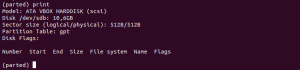
توجه: دستور help mkpart را اجرا کنید تا راهنمایی بیشتری در مورد نحوه ایجاد یک پارتیشن جدید دریافت کنید.
مرحله 5: ایجاد پارتیشن
بیایید با استفاده از سیستم فایل ext4 یک پارتیشن 1854 مگابایتی جدید بسازیم. شروع دیسک اختصاص داده شده باید 1 مگابایت و انتهای دیسک 1855 مگابایت باشد.
برای ایجاد یک پارتیشن جدید، موارد زیر را وارد کنید:
mkpart primary ext4 1MB 1855MB
پس از آن، دستور print را برای بررسی اطلاعات پارتیشن جدید ایجاد شده اجرا کنید. اطلاعات زیر قسمت Disk Flags نمایش داده می شود:
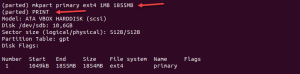
در جدول پارتیشن gpt، نوع پارتیشن Mandatory Partition است. در مثال ما، primary نام پارتیشن است، نه نوع ان.
برای ذخیره اقدامات خود و خروج، دستور خروج را وارد کنید. تغییرات به صورت خودکار با این دستور ذخیره می شوند:

توجه: پیام «You may need to update /etc/fstab file» نشان میدهد که پارتیشن را میتوان به طور خودکار در زمان بوت نصب کرد.
گزینه 2: پارتیشن بندی دیسک با استفاده از دستور fdisk
مراحل زیر را برای پارتیشن بندی دیسک در لینوکس با استفاده از دستور fdisk دنبال کنید.
مرحله 1: لیست کردن پارتیشن های موجود
دستور زیر را برای لیست کردن تمام پارتیشن های موجود اجرا کنید:
sudo fdisk -lخروجی حاوی اطلاعاتی در مورد دیسک ها و پارتیشن های ذخیره سازی است:
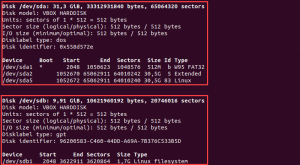
مرحله 2: Storage Disk را انتخاب کنید
با اجرای دستور زیر،storage Disk (دیسک ذخیره سازی) مورد نظر برای ایجاد پارتیشن را انتخاب کنید:
sudo fdisk /dev/sdbدیسک /dev/sdbstorage باز است:

مرحله 3: یک پارتیشن بندی جدید ایجاد کنید
- دستور n را برای ایجاد یک پارتیشن جدید وارد کنید.
- شماره پارتیشن را با تایپ عدد پیش فرض (2) انتخاب کنید.
- پس از آن، سکتور شروع و پایان هارد دیسک از شما خواسته می شود. بهتر است در این قسمت عدد پیش فرض (3622912) را تایپ کنید.
- آخرین دستور مربوط به اندازه پارتیشن است. می توانید چندین بخش داشته باشید یا اندازه را بر حسب مگابایت یا گیگابایت تنظیم کنید. +2 گیگابایت را تایپ کنید تا اندازه پارتیشن را روی 2 گیگابایت تنظیم کنید.
در نهایت، پیامی ظاهر می شود که تایید می کند پارتیشن ایجاد شده است:

مرحله 4: روی دیسک بنویسید
سیستم پارتیشن را ایجاد کرد، اما تغییرات روی دیسک نوشته نمی شود.
1. برای نوشتن تغییرات روی دیسک، دستور w را اجرا کنید:

2. ساخته شدن پارتیشن را با دستور زیر بررسی کنید:
sudo fdisk -lهمانطور که می بینید پارتیشن /dev/sdb2 ایجاد شده است:
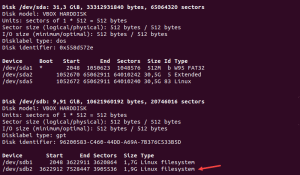
هنگامی که یک پارتیشن با دستور parted of fdisk ایجاد شد، قبل از استفاده آن را با دستور زیر فرمت کنید:
sudo mkfs -t ext4 /dev/sdb1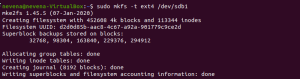
اضافه کردن پارتیشن
برای شروع تعامل با دیسک، یک نقطه اتصال (Mount point) ایجاد کنید و پارتیشن را روی آن نصب کنید.
1. با اجرای دستور زیر یک Mount Point ایجاد کنید:
sudo mkdir -p /mt/sdb12. پس از ان با دستور زیر پارتیشن را اضافه کنید:
sudo mount -t auto /dev/sbd1 /mt/sdb1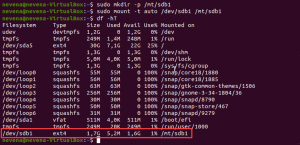
جمع بندی




ممنون بابت مطالب خوبتون
ممنون بابت مطالب خوبتون
تخفیف هاست هم دارید .؟
خیلی خوب توضیح دادید
تخفیف هاست هم دارید .؟
ممنون بابت مطالب خوبتون